Hirdetés
Windows rendszeren meg tudta változtatni, hogy az alkalmazások hogyan néznek ki az operációs rendszer életének szinte teljes története során.
A Redstone 5 (a következő Windows frissítés, amely 2018 őszén jelent meg) belső verziójának előzetes verziója azonban azt sugallja, hogy a Windows automatikusan minden alkalmazás szegélyét szürkére változtatja. Az elmélet az, hogy jobban illeszkedik az új árnyékokhoz.
Szerencsére továbbra is felülbírálhatja ezeket az alapértelmezett beállításokat, és megváltoztathatja a színét. Még örömére is be- és kikapcsolhatja az árnyékokat. Vessünk közelebbről.
Az alkalmazás szegélyeinek és árnyékának testreszabása
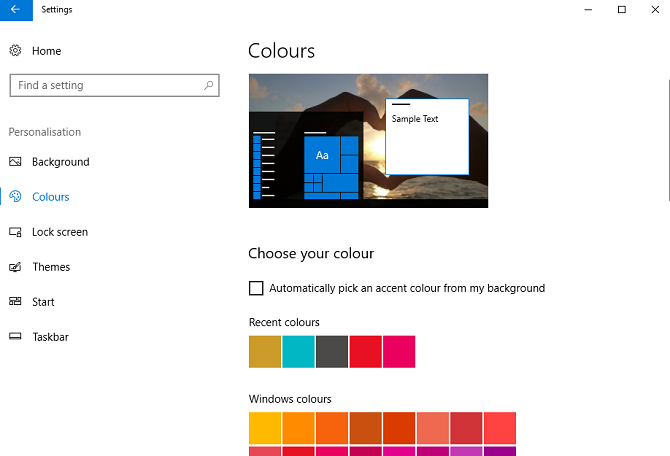
Először elmagyarázzuk, hogyan lehet megváltoztatni az alkalmazás szegélyeinek színét, majd megvizsgáljuk, hogyan lehet az árnyékot be- és kikapcsolni. A színek megváltoztatásához kövesse az alábbi lépéseket:
- Nyissa meg a Beállítások alkalmazást.
- Kattintson Személyre szabás.
- A bal oldali panelen lévő menüben válassza a lehetőséget Színek.
- Választhat az alapértelmezett színek közül, vagy rákattinthat Egyéni szín és írja be a saját RBG vagy hexadecimális kódját.
- Görgessen le Mutassa be az ékezetes színt a következő felületeken.
- Jelölje be a jelölőnégyzetet a Cím címsorok.
Ha árnyékokat szeretne hozzáadni az alkalmazás ablakaihoz, kövesse az alábbi lépéseket:
- Menj Vezérlőpult> Rendszer és biztonság> Rendszer> Speciális rendszerbeállítások.
- Nyissa meg a Fejlett fület.
- Ban,-ben Teljesítmény szakaszban kattintson a gombra Beállítások.
- Kattintson a Vizuális effektek fület.
- Jelölje be a jelölőnégyzetet a Egyedi.
- Jelölje be vagy törölje a jelölést a melletti jelölőnégyzetből Mutassa az árnyékokat az ablakok alatt.
- Kattintson Alkalmaz
- A befejezéshez kattintson a gombra rendben.
Ne feledje, hogy a működés testreszabásának egyik legjobb módja a saját téma használata. Választhat a könnyű téma a Windows számára 7 fehér téma a Windows 10 rendszerhezUnod már a sötét Windows témád? Talán itt az ideje a változásnak. Ebben a cikkben bemutatom a Windows 10 hét legjobb fehér témáját. Olvass tovább vagy a sötét téma a Windows számára Előnyben részesíti a sötét témákat? 7 tipp, hogy a Windows asztal még sötétebbé váljonA sötét színek segíthetnek a szemhéjfájásban, és stílusosak is. A sötét Windows téma jó kezdete. Megmutatjuk, hogyan lehet a Windows asztalát a lehető leginkább sötétedni. Olvass tovább .
Dan egy brit külföldön élő, Mexikóban élő. Ő a MUO testvérek webhelyének, a Blocks Decoded igazgatója. Különböző időpontokban a MUO társadalmi szerkesztője, kreatív szerkesztője és pénzügyi szerkesztője. Minden évben megtalálhatja őt a Las Vegas-i CES show-padlóján barangolva (PR-emberek, keresse meg!), És rengeteg színfalak mögött készít webhelyet.